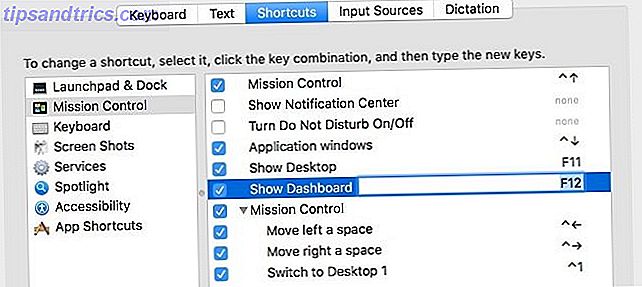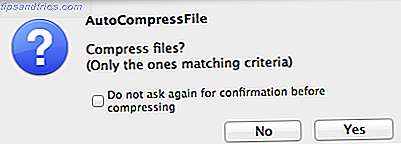Der Mac Finder enthält mehrere Verknüpfungen und Funktionen zum Navigieren zu zuletzt geöffneten Dateien und Ordnern. 6 Möglichkeiten, kürzlich erstellte oder verwendete Dateien und andere Objekte auf Ihrem Mac zu finden 6 Möglichkeiten, kürzlich erstellte oder verwendete Dateien und andere Elemente auf Ihrem Mac zu finden Es ist ziemlich einfach Sammeln Sie Hunderte oder Tausende von Dateien und Ordnern auf Ihrem Computer, aber es ist oft schwieriger zu finden, was Sie gesucht haben, egal wie organisiert Sie versuchen, ... Lesen Sie mehr, aber wenn Sie immer noch durch Ordnerhierarchien klicken oder sich erinnern Wo Sie Dateien gespeichert haben, können Sie eine kostenlose Testversion von Default Folder X (34, 95 $) herunterladen.
Standardordner X ist ein Verzeichnisassistent, auf den Sie entweder über die Menüleiste, das Öffnen- und Speichern-Download- Fenster, über zugewiesene Tastenkombinationen oder über das Anwendungssymbol im Dock zugreifen können. Diese Finder-verbundene Anwendung bietet einige leistungsstarke Verbesserungen für die Navigation in regelmäßig verwendeten Ordnern und das Suchen und Speichern Ihrer am häufigsten verwendeten Dateien und vieles mehr.
Wie es funktioniert
Standardordner X wird im Systemeinstellungen- Bedienfeld von Mac OS X installiert, von wo aus Sie die Anwendung öffnen und aktivieren und einige Grundeinstellungen vornehmen können. Zunächst werden Sie wahrscheinlich Ordner X am häufigsten verwenden, wenn er im Dialogfeld Öffnen und Speichern angezeigt wird, und zwar immer dann, wenn Sie eine Datei speichern möchten. Standardmäßig wird die Symbolleiste "Ordner X" an der Seite des Dialogfelds angezeigt (siehe unten).
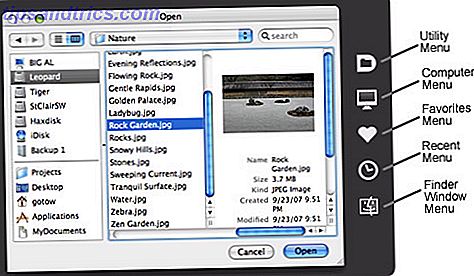
Von dort aus können Sie immer noch wie gewohnt zu einem Ordner navigieren und der Ordner X macht es noch einfacher. Zum Beispiel, wenn ich eine Nachricht in Mail speichern, ist es in der Regel eine Quittung, die in einem meiner Steuerbeleg Ordner gespeichert werden muss. Mit Ordner X kann ich meinen 2013 Steuerordner dem Standardordner zuweisen, der geöffnet wird, wenn ich eine Nachricht in Mail speichern.

Das D- Symbol ( Dienstprogramm- Menü) in der Symbolleiste von Ordner X ermöglicht Ihnen, einer Anwendung einen Standardordner zuzuordnen. Beachten Sie auch, dass Sie einen Ordner umbenennen und ihn im Finder außerhalb des Dialogs Öffnen und Speichern anzeigen können. Wenn Sie Kommentare und Tags mit Ihren Dateien und Ordnern verwenden möchten, können Sie sie auch in Ordner X zuweisen, während die Symbolleiste geöffnet ist.
Mit dem Herzsymbol können Sie zu den zugewiesenen Favoriten- Ordnern navigieren. Sie können einen Ordner als Favoriten aus der Ordner X-Symbolleiste auswählen und hinzufügen, oder Sie können dies in den Einstellungen der Anwendung tun.

Beachten Sie außerdem, dass Sie einzelnen Favoriten, die Sie beim Öffnen des Dialogfelds Öffnen und Speichern aktivieren, Tastenkombinationen zuweisen können. Sie können auch durch Ihre Ordnerhierarchien navigieren und eine Vorschau Ihrer Dateien anzeigen.

Das Toolbar-Element Recent- Ordner ist eine weitere leistungsstarke Möglichkeit, um Ordner X zu verwenden. Es kann bis zu den letzten 100 zuletzt verwendeten Ordnern sortiert nach dem zuletzt verwendeten Namen oder Datum angezeigt werden. In dieser Ansicht können Sie auch durch Ordnerhierarchien navigieren.

Eine weitere nützliche Funktion in Ordner X ist die Möglichkeit, mit einem Mauszeiger über ein geöffnetes Finder-Fenster (einschließlich des Desktops) zu navigieren und den Ordner auszuwählen, in dem die aktuelle Datei gespeichert werden soll.
Zugriff auf die Menüleiste
Sie können auch auf die oben genannten Funktionen von Ordner X über Ihre Menüleiste und von der Anwendung aus zugreifen. Das Dialogfeld Öffnen und Speichern muss nicht geöffnet sein, um auf die Menüleiste zugreifen zu können. Dies ist ein weiterer praktischer Weg, um schnell auf Ihre letzten Ordner und Dateien und sogar auf Ihre internen und externen Festplatten zuzugreifen.

Die Anwendung ermöglicht es Ihnen auch, Dateien in der Menüleiste in der Vorschau anzuzeigen. Wenn Sie den Mauszeiger für einige Sekunden über eine Datei bewegen, vergrößert sich die Vorschau für eine bessere Anzeige. Diese Funktion kann in den Voreinstellungen von Ordner X aktiviert werden, da sie möglicherweise nicht standardmäßig aktiviert ist.
Ordner X Einstellungen
Nachdem Sie sich mit Ordner X vertraut gemacht haben, möchten Sie wahrscheinlich seine Einstellungen öffnen und einige der Einstellungen anpassen sowie zusätzliche Standardordner und Favoritenordner hinzufügen. Unter dem Abschnitt Advanced können Sie Anwendungen angeben, die Ordner X entschuldigen sollte.

Die meisten der Standardeinstellungen können beibehalten werden, aber es gibt mehrere Einstellungen, für die eine Modifizierungstaste gedrückt werden muss, um eine bestimmte Funktion zu aktivieren. Nachdem Sie einige Zeit mit Ordner X verbracht haben, wissen Sie, welche Einstellungen für Sie am besten geeignet sind.
Sie können sogar mehrere bevorzugte Einstellungen festlegen, wenn Sie an verschiedenen Projekten arbeiten. Sie haben möglicherweise eine Reihe von Ordnern für Ihre Fotoprojekte und ein weiteres Set für den allgemeinen Gebrauch.
Verbessere deinen Arbeitsablauf
Apple hat nicht viel getan, um die grundlegenden Funktionen des Finders für eine lange Zeit zu überarbeiten. Wenn Sie also den ganzen Tag auf Ihrem Mac arbeiten, wird der Standardordner X Ihren Arbeitsablauf definitiv verbessern, da Sie Ordner und Dateien leichter durchsuchen müssen. Die Anwendung funktioniert sogar, wenn Sie Dateien auf Ihrem iCloud-Konto speichern.
Verwenden Sie derzeit den Standardordner X? Gibt es Funktionen, die Sie gerne hinzufügen möchten? Lassen Sie uns wissen, was Sie in den Kommentaren unten denken.
Bildnachweis: Mein Name ist Finder (FHKE)